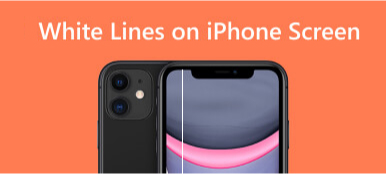许多用户报告称,他们的 iPhone 屏幕上出现水平或垂直线条。 事实上,这是 iPhone 一直存在的问题。 除了物理原因之外,iPhone的意外损坏等也会导致屏幕故障。 有时,软件和系统中存在错误,会导致蓝色、绿色、黑色、红色、粉色、灰色或紫色线条。 在本文中,您将了解到屏线故障的一些原因。 然后你就可以选择最有效的方法来解决问题 iPhone屏幕线条 8种方法的问题。 请继续阅读。

第 1 部分:为什么 iPhone 屏幕上有横线和竖线
iPhone 屏幕显示水平或垂直线条的原因可能有多种。 这可能是由于软件故障、硬件问题,甚至是屏幕的物理损坏。 有时,问题可能是显示器连接器未正确连接到逻辑板。
了解问题的根本原因是寻找解决方案的第一步。 如果您的 iPhone 屏幕因进水、iPhone 跌落或过度 ESD(静电放电)而出现线条,请阅读第一至第二个解决方案。 如果您遇到 iPhone 软件或系统问题,您可以阅读下一部分中的第三至第八个解决方案来修复 iPhone 屏幕毛刺线。
第 2 部分. 如何修复 iPhone 屏幕上的线条 [8 种方法]
1.维修液晶屏
如果 iPhone 掉落或进水,可能会导致 iPhone 屏幕上出现线条。
因为 iPhone 跌落和进水的冲击可能会损坏内部组件或屏幕本身,导致出现线条。
在这种情况下,最好的办法就是将您的 iPhone 带到专业维修服务机构。 他们可以评估损坏情况并根据需要更换屏幕或其他损坏部件。
2. 对电池进行循环充电
有时,iPhone 屏幕出现竖线问题可能是由于电池问题造成的。 您可以对电池进行循环充电,看看是否能解决问题。 只需将电池充电至 100%,使用至 0%,然后再次充满电即可。
3.专业系统恢复
如果不是物理故障,修复由软件或系统故障引起的 iPhone 屏幕上的所有线条的最佳方法是使用专业的修复工具。 Apeaksoft iOS系统恢复 是您不能错过的最佳软件之一。 只需点击几下,它就可以帮助您将 iOS 系统修复到正常状态,包括 iPhone 屏幕上的线条。 它提供了2种有效的修复模式,包括 标准模式 和 高级模式。 其用户友好的界面对于初次遇到屏幕问题的初学者来说很容易。 只需先下载 iPhone 屏幕问题修复程序,然后按照步骤操作即可。
选择iOS系统恢复
在计算机上运行 iPhone 修复程序。 输入 iOS系统恢复 面板并单击 Start 开始。 接下来,使用 USB 数据线将 iPhone 连接到电脑。

开始免费快速修复
软件检测到您的 iPhone 后,单击 免费快速修复 将屏幕修复到正常状态。 如果不起作用,请转到下一步。

选择维修模式
点击 修复 在检测界面上。 然后,选择修复模式。
尝试 标准模式 首先,因为它可以修复一些 iPhone 系统问题并保留所有数据。 如果不起作用,请尝试 高级模式 修复更多系统问题。 但它会删除 iPhone 上的所有数据和设置。
选择后,单击 确认.

查看iPhone信息
读取iPhone的信息,包括 产品类别, Type及 时尚。 如果不正确,请单击下拉列表进行修改。

下载固件
点击 下载 从显示列表中获取固件。 安装它并单击 下一页.

稍等片刻,软件就会自动修复iPhone屏幕上的线条。 除了使用专业工具之外,您还可以尝试其他更简单的方法来修复屏幕线条。 继续阅读。
4.强制重启iPhone
通常,重新启动 iPhone 是解决线路问题的简单方法。但有时它不起作用。在这种情况下,您可以尝试 强制重启iPhone。它可以解决更多可能导致 iPhone 屏幕上出现线条的软件故障。该过程简单而直接。您可以根据您的 iPhone 型号执行以下步骤。
For iPhone 8/X/XR/11/12/13/14: 按下并释放 提高音量 按钮。 然后,按下并松开 音量减小。 最后,长按 侧 直到 Apple 标志出现在屏幕上。
对于 iPhone 7/7 加: 长按并按住 侧 和 音量减小 同时按钮。 然后,您将在 iPhone 屏幕上看到 Apple 标志。
对于 iPhone 6/6s/6s plus/SE(第一代): 长按并按住 侧 和 主页 按钮,直到屏幕上出现 Apple 徽标。
5.更新iOS版本
除了增加新功能外,新的iOS版本通常还会包含错误补丁,这对于iPhone的正常运行至关重要。 如果您想修复导致 iPhone 14/13/12/11 或更早版本上出现水平或垂直屏幕线条的软件错误,请尝试将 iPhone 更新到最新的 iOS 版本。 请按照步骤进行操作。

输入 个人设置 应用程式。 点按 其他咨询.
敲打 在顶部屏幕上。
敲打 安装软件。 然后,输入 iPhone 密码以确认升级。 接下来,点击 使用手机日期 or 不要使用手机约会 开始更新。
6. 恢复出厂设置
直接将 iPhone 恢复出厂设置可以解决严重的软件问题,包括屏幕线条。 但它会删除 iPhone 上的所有内容和设置。 执行此操作之前,请确保备份您的 iPhone。

去 设置 应用并点按 其他咨询.
敲打 转移或重置 iPhone 在底部屏幕上。
选择 抹掉所有内容和设置 并点击 继续。 您应该输入屏幕密码来确认该过程。
此过程将需要几分钟。 A 你好屏幕 出现,您可以再次检查屏幕。
7. 使用 iTunes 恢复
使用 iTunes 恢复 iPhone 是将设备恢复出厂设置的另一种方法。 它还可以修复 iPhone 屏幕上的线条。 以下是适合您的快速步骤。
将 iPhone 连接到电脑。 打开 iTunes 在你的桌面上。
选择屏幕左上角的 iPhone 图标。 然后,单击 还原iPhone 在右侧面板上。
确认您的操作并等待该过程完成。
8.将iPhone置于DFU模式
修复 iPhone 屏幕上的水平或垂直线的最后一种方法是将您的 iPhone 放入 DFU模式 (设备固件更新)。 请注意,DFU 模式将删除所有 iPhone 数据,例如出厂设置。 下面介绍如何进入DFU模式。

可选 iTunes 在你的电脑。 如果 iTunes 已经打开,请先关闭它,然后再打开它。
将 iPhone 连接到 Mac 或 PC。 然后强制重新启动 iPhone(使用方法 4 中提到的步骤)并等待恢复模式屏幕出现。
当您看到弹出窗口时,单击 恢复.
完成此过程后,进入iPhone检查屏幕线条是否已去除。
第 3 部分. iPhone 屏幕横竖线常见问题解答
Apple 会免费修理我的屏幕吗?
如果您需要更换破裂的 iPhone 屏幕,则需要付费。 因为 Apple 保修不涵盖 iPhone 的物理损坏。
但如果您的 iPhone 需要屏幕维修,您可以通过 AppleCare+ 服务计划获得因操作造成的意外损坏的承保。
iPhone 屏幕进水后出现横线可以修复吗?
是的。 您应该立即关闭 iPhone 并尝试尽可能使其干燥。 在它完全干燥之前,您应该避免充电或打开它。 如果iPhone干燥后线条仍然存在,您可以寻求专业维修服务的帮助。
为什么我的 iPhone 屏幕上有绿线?
软件故障会导致水平 iPhone 屏幕上的绿线。 部分 iPhone 14 用户报告了启动或锁定时屏幕上出现闪烁的水平绿线的问题。 幸运的是,更新到最新 iOS 版本后,该问题就会消失。
结论
本文分享8种方法 修复 iPhone 屏幕上的水平线和垂直线。 您可以先阅读可能导致该问题的原因。 然后,选择一种方法来摆脱它。 请记住备份您的 iPhone,否则可能会导致数据丢失。 如果您对 iPhone 屏幕线条还有其他疑问,请在下面评论。



 iPhone数据恢复
iPhone数据恢复 iOS系统恢复
iOS系统恢复 iOS数据备份和还原
iOS数据备份和还原 iOS录屏大师
iOS录屏大师 MobieTrans
MobieTrans iPhone转移
iPhone转移 iPhone橡皮擦
iPhone橡皮擦 WhatsApp转移
WhatsApp转移 iOS解锁
iOS解锁 免费HEIC转换器
免费HEIC转换器 iPhone 位置转换器
iPhone 位置转换器 Android数据恢复
Android数据恢复 损坏Android数据提取
损坏Android数据提取 Android数据备份和还原
Android数据备份和还原 手机转移
手机转移 数据恢复工具
数据恢复工具 蓝光播放器
蓝光播放器 Mac清洁卫士
Mac清洁卫士 DVD刻录
DVD刻录 PDF 转换
PDF 转换 Windows密码重置
Windows密码重置 手机镜
手机镜 视频转换器旗舰版
视频转换器旗舰版 视频编辑
视频编辑 屏幕录影大师
屏幕录影大师 PPT到视频转换器
PPT到视频转换器 幻灯片制作
幻灯片制作 免费视频转换器
免费视频转换器 免费屏幕录像机
免费屏幕录像机 免费HEIC转换器
免费HEIC转换器 免费视频压缩器
免费视频压缩器 免费的PDF压缩器
免费的PDF压缩器 免费音频转换器
免费音频转换器 免费录音机
免费录音机 免费视频木工
免费视频木工 免费图像压缩器
免费图像压缩器 免费背景橡皮擦
免费背景橡皮擦 免费图像升频器
免费图像升频器 免费水印去除剂
免费水印去除剂 iPhone屏幕锁
iPhone屏幕锁 拼图魔方
拼图魔方